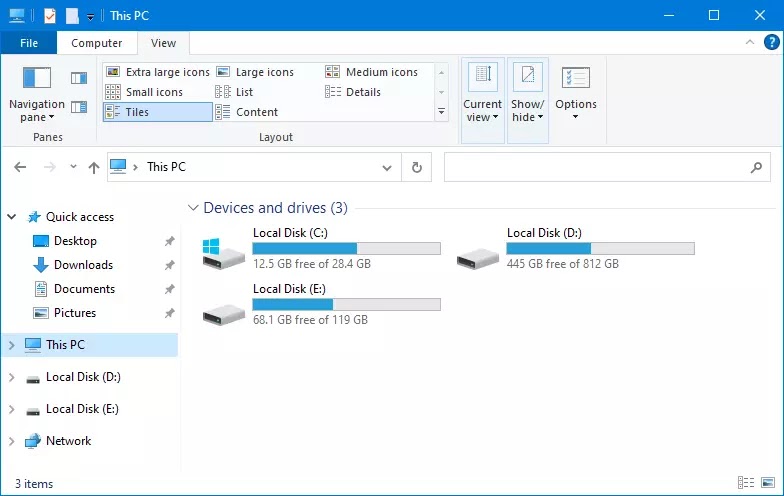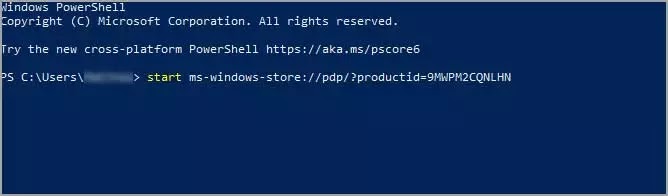0x80073d12: kode kesalahan Microsoft Store
Artikel Tulisan Samsul ini akan menunjukan semua yang harus kamu ketahui tentang cara memperbaiki kode kesalahan Microsoft Store 0x80073d12 saat kamu mencoba mengunduh perangkat lunak dari Store. Akibatnya, pengguna tidak dapat menginstal aplikasi game tertentu di PC Windows 11 mereka.
Bagaimana cara memperbaiki kesalahan Microsoft Store 0x80073d12?
Periksa apakah ada cukup ruang hard drive untuk game
1. Tekan tombol Windows + E untuk memulai File Explorer.
2. Kemudian klik PC ini.
Ikon hard drive di sana menunjukan berapa banyak ruang penyimpanan bebas yang tersedia.
Jika penyimpanan HDD tidak cukup untuk gim, hapus instalan beberapa program yang tidak perlu untuk memberi ruang bagi gim tersebut.
Karena kesalahan ini dapat disebabkan oleh kurangnya ruang kosong pada hard drive kamu, memeriksa drive utama dan mengosongkan beberapa ruang adalah hal pertama yang harus dilakukan.
Periksa apakah game tersebut merupakan ekspansi
Kesalahan 0x80073d12 sering muncul untuk game yang merupakan paket ekspansi atau bagian dari paket koleksi game yang lebih luas.
Misalkan, pengguna telah melaporkan masalah yang muncul untuk Forza Horizon.
Dalam kasus game yang disebutkan barusan, pemain harus menginstal dan memainkan beberapa game reguler penuh untuk memperbaiki kesalahan dan mengunduh ekspansi. Halaman MS Store game menyatakan:
Untuk memainkan ekspansi Hot Wheels Forza Horizon 3, beberapa kemajuan diperlukan dalam permainan penuh. Kamu harus menyelesaikan Acara Pameran dan Aksi PR yang cukup untuk membangun situs festival kedua kamu, setelah itu ekspansi akan terbuka dan dapat diakses di peta permainan.
Dalam kasus Master Chief Collection, kesalahan dapat muncul ketika pengguna mencoba menginstal game di dalam bundel sebelum paket lengkap.
Beberapa pengguna harus memilih untuk mengunduh dan menginstal paket lengkap terlebih dahulu. Jadi, periksa apakah game tersebut merupakan perluasan atau bagian dari paket bundel yang perlu diinstal terlebih dahulu.
Pilih untuk menginstal game dari My Library
1. Tekan Start.
2. Buka Aplikasi Microsoft Store.
3. Klik tombol Opsi selanjutnya di kanan atas jendela aplikasi MS Store.
4. Klik Unduh dan pembaruan pada menu.
5. Klik Unduhan di sebelah kiri untuk membuka Perpustakaan saya.
6. Kemudian klik Ready to install untuk membuka daftar aplikasi.
7. Klik tombol Instal untuk aplikasi game yang perlu kamu instal.
Instal ulang layanan game
1. Tekan Start.
2. Ketik PowerShell di utilitas pencarian.
3. Klik kanan Windows Powershell untuk memilih opsi Jalankan sebagai administrator pada menu konteksnya.
4. Masukan perintah ini di Powershell.
get-appxpackage Microsoft.GamingServices | remove-AppxPackage –allusers
5. Tekan tombol Kembali setelah memasukan perintah.
6. Masukan perintah ini di Powershell.
start ms-windows-store://pdp/?productid=9MWPM2CQNLHN
- itu akan membuka halaman Layanan Permainan di MS Store saat kamu menekan Enter.
7. Kemudian klik Dapatkan untuk menginstal ulang Layanan Game.
Siapkan partisi hard drive baru
Beberapa pengguna mengatakan bahwa mereka telah memperbaiki kesalahan Microsoft Store 0x80073d12 dengan mengunduh game ke partisi hard drive alternatif. Beberapa pengguna perlu menyiapkan partisi hard drive baru.
Kamu dapat melakukannya dengan perangkat lunak pengelola partisi freeware, seperti Minitool Partition Wizard dan AOMEI Partition Assistant.
Setelah kamu mengatur partisi hard drive baru, pilih mengunduh aplikasi game ke partisi drive D: yang baru.
Setelah mengikuti langkah-langkah ini, kamu seharusnya dapat menghilangkan kode kesalahan Microsoft Store 0x80073d12 dan melanjutkan untuk menginstal aplikasi dan game apa pun yang kamu inginkan.
Lebih banyak sumber daya Windows
Untuk artikel yang lebih bermanfaat, cakupan, dan jawaban atas pertanyaan umum tentang Windows 10 dan Windows 11, kunjungi sumber daya berikut:
Windows 11 di Tulisan Samsul - Semua yang harus kamu ketahui
Bantuan, tips, dan trik Windows 11
Windows 10 di Tulisan Samsul - Semua yang harus kamu ketahui